Come ridurre le dimensioni delle foto: 4 opzioni principali
Con la nostra app per ridurre le dimensioni delle foto, avrai la possibilità di modificare le dimensioni in pixel in vari modi e ottenere un'immagine elaborata della dimensione che ti serve. Ecco alcune opzioni: scegli quella che ti si adatta meglio:
Inserisci la larghezza esatta in pixel
Questa è l'opzione ideale se hai una foto orizzontale e la sua larghezza deve essere cambiata per soddisfare determinati requisiti di dimensione. In base al rapporto di aspetto originale, l'altezza verrà modificata automaticamente.
Inserisci l'altezza esatta in pixel
Questa opzione è simile alla precedente, ma qui puoi inserire un nuovo valore per l'altezza. In base al rapporto di aspetto originale, la larghezza verrà modificata automaticamente.
Inserisci i valori sia per la larghezza che per l'altezza
Se hai bisogno di maggiore flessibilità e controllo sulle dimensioni in pixel della tua immagine, questa opzione è perfetta per te. Qui puoi inserire i valori che desideri e, grazie a ciò, non solo potrai ridurre le dimensioni della foto, ma anche cambiare il rapporto di aspetto. Puoi trasformare una foto verticale in orizzontale e viceversa. Tieni presente però che o verranno generati nuovi pixel attorno all'immagine ridimensionata, oppure verrà automaticamente ritagliata. Puoi indicare all'app quale opzione preferisci.
Imposta un limite alle dimensioni in pixel
Se non vuoi che le dimensioni in pixel superino determinati valori, puoi selezionare l'opzione "Non più grande di" nell'app di Watermarkly. Dopo il processo di ridimensionamento, l'altezza e la larghezza dell'immagine elaborata non saranno superiori ai nuovi valori. La differenza tra questa opzione e la precedente è che qui non otterrai le dimensioni esatte in pixel che inserisci.
Ci sono due cose importanti da tenere a mente quando usi la nostra app per ridurre le dimensioni delle foto.
- Anteprima in tempo reale. Ogni volta che inserisci nuovi valori per la larghezza o l'altezza, vedrai come cambieranno le dimensioni dell'immagine. Questo verrà mostrato sul lato destro delle impostazioni. Prima di dire all'app di ridimensionare le tue immagini, assicurati che le dimensioni in pixel siano corrette.
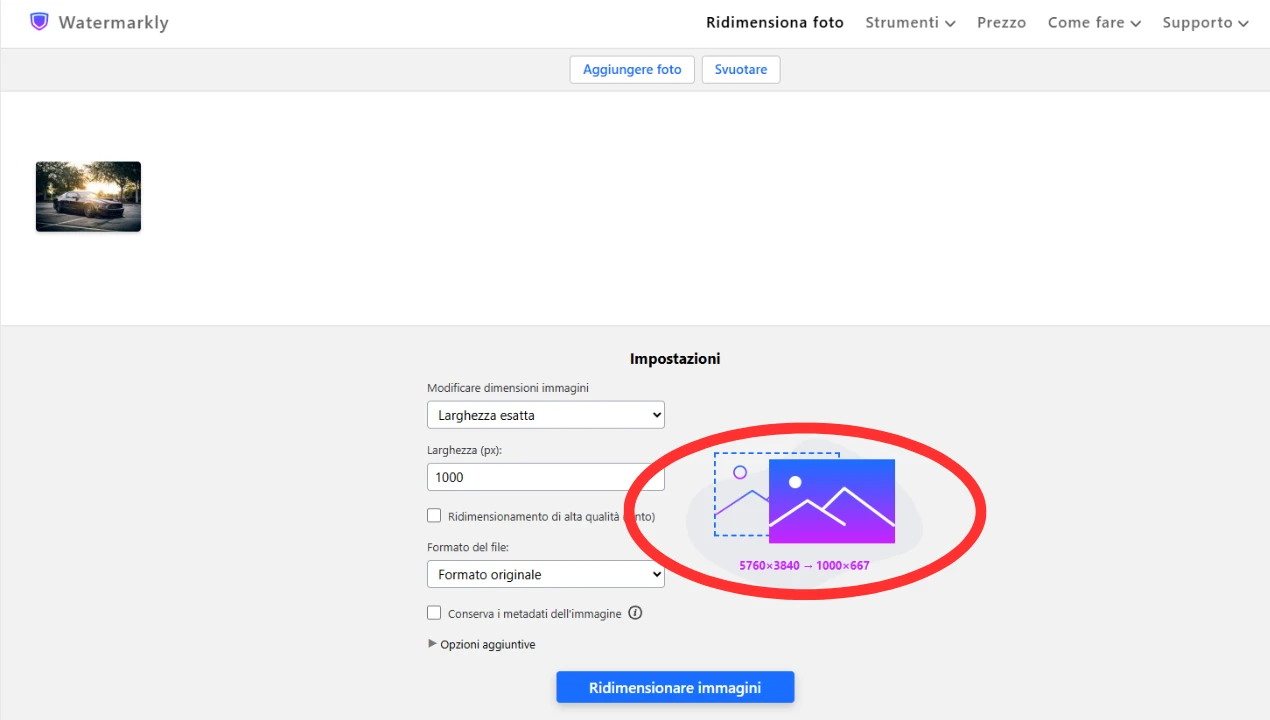
- Modifica delle dimensioni in pixel a valori specifici. In secondo luogo, se hai bisogno di cambiare le dimensioni in pixel a valori specifici, potrebbe essere necessario modificare anche il rapporto di aspetto. Ad esempio, potrebbe essere necessario trasformare una foto orizzontale in una foto quadrata. In tal caso, ci sono alcune cose che la nostra app può fare. Ad esempio, può generare pixel attorno all'immagine. Questo ti aiuterà a evitare ritagli errati, mentre tutte le parti e i dettagli della tua immagine rimarranno intatti.
Ecco come ridurre le dimensioni dell'immagine da 5760 x 3840 px a 1000 x 1000 px.

Come ridurre le dimensioni delle foto: opzioni aggiuntive
1. Ridurre le dimensioni della foto di una certa percentuale
Supponiamo che non ci siano requisiti specifici per la dimensione in pixel da soddisfare. Hai semplicemente bisogno che le tue immagini abbiano dimensioni più piccole, in modo che non occupino troppo spazio di memoria e che sia più facile inviarle via email o messenger. Fortunatamente, la nostra app per ridurre le dimensioni delle foto offre un'opzione chiamata “Percentuale”. Se la scegli, dovrai inserire una percentuale invece dei nuovi valori per le dimensioni in pixel. In questo modo, la dimensione complessiva della tua immagine verrà ridotta.
Ciò che devi tenere a mente è che, per impostazione predefinita, la tua immagine originale è al 100%. Se vuoi ridurre drasticamente le dimensioni della foto, dovrai inserire una percentuale più bassa. Ad esempio, se inserisci il 20%, la dimensione della tua immagine verrà ridotta dell'80%. L'anteprima ti aiuterà a determinare più facilmente quale percentuale è necessaria.
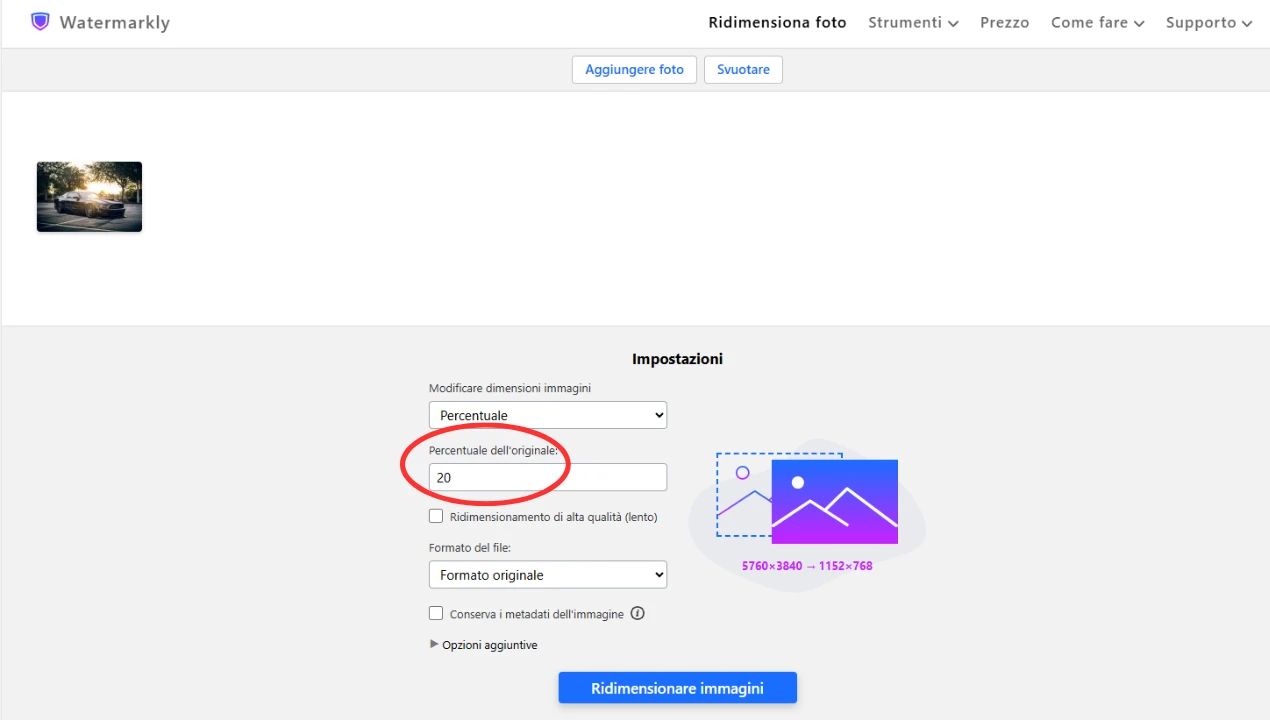
2. Usa il ritaglio per ridurre le dimensioni della foto
Nella maggior parte dei casi, le persone devono cambiare le dimensioni in pixel delle loro immagini per soddisfare i requisiti delle piattaforme social. Tuttavia, per soddisfare questi requisiti, sarà necessario modificare anche il rapporto di aspetto della tua immagine. Puoi optare per generare pixel attorno alla tua foto ridotta per cambiare il suo rapporto di aspetto, ma un metodo più comune è utilizzare il ritaglio.
La nostra app per ridurre le dimensioni delle foto offre questa opzione. Tuttavia, se hai bisogno di ridimensionare le tue immagini per condividerle sui social media, dovresti usare il nostro strumento gratuito per ritagliare le foto invece del riduttore di dimensioni.
Perché?
In primo luogo, l'app di Watermarkly ritaglia automaticamente le immagini. Ciò significa che non sarai in grado di regolare l'area di ritaglio. Non potrai scegliere quali parti della tua immagine verranno ritagliate.
Inoltre, vedrai come sarà la tua immagine ritagliata solo dopo che l'app avrà completato il ridimensionamento. Pertanto, c'è la possibilità che la tua immagine venga ritagliata in modo impreciso e non come desideri.
D'altra parte, con lo strumento di ritaglio, sarai in grado di ridimensionare e riposizionare l'area di ritaglio. Questa app ha anche la sezione Anteprima, dove puoi vedere come appariranno le tue immagini ritagliate e, se necessario, potrai tornare alla fase di modifica e fare delle regolazioni. Se usi il nostro ritagliatore di foto per ridurre le dimensioni della foto, avrai più spazio per sperimentare e, cosa più importante, maggiore controllo sul risultato che otterrai.
In secondo luogo, lo strumento di ritaglio di Watermarkly offre preset già pronti per tutti i social network più popolari. Questi preset renderanno la riduzione delle dimensioni delle tue immagini per i social media molto più rapida e facile, poiché hanno già le dimensioni in pixel e il rapporto di aspetto necessari. Non dovrai inserire manualmente alcun valore. Ti basterà selezionare il preset di cui hai bisogno, regolare l'area di ritaglio come desideri e dire all'app di ritagliare le tue immagini. Se hai bisogno di ridurre una serie di immagini, questo velocizzerà drasticamente il tuo flusso di lavoro, poiché dovrai fare solo piccole modifiche alla posizione e alla dimensione dell'area di ritaglio.
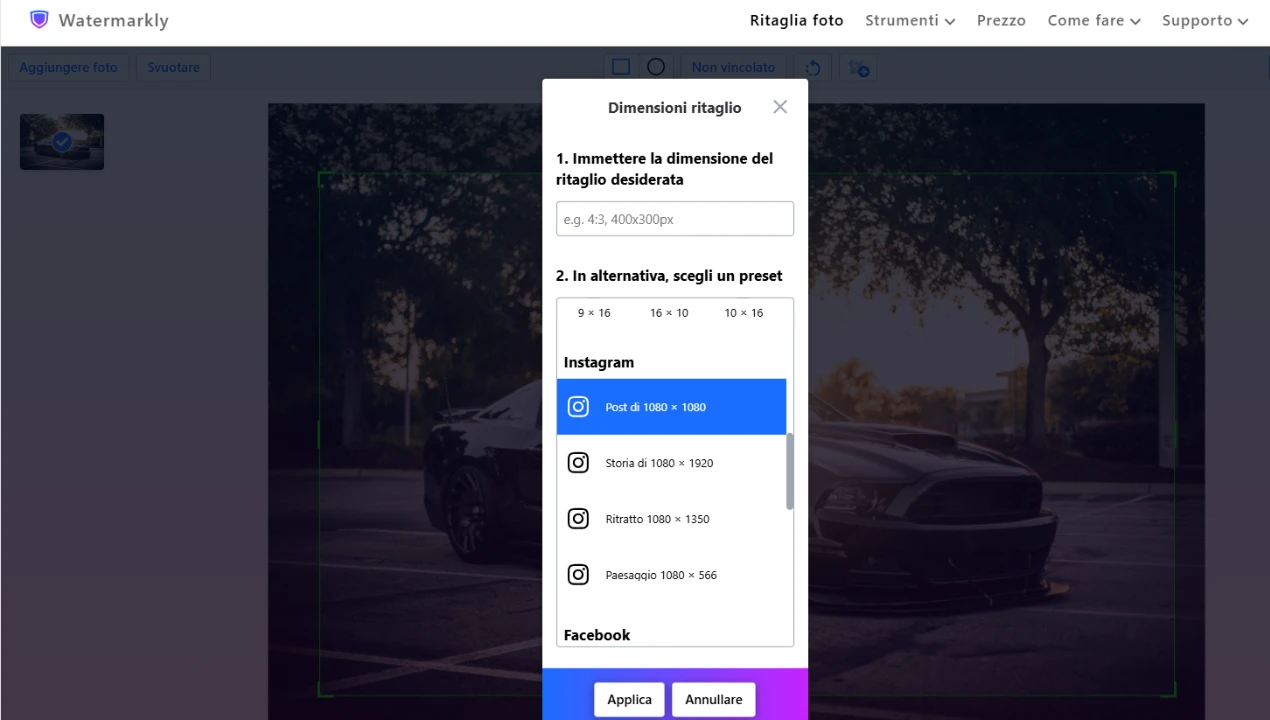
Similmente all'app di Watermarkly per ridurre le dimensioni delle foto, il nostro strumento di ritaglio è un'app gratuita basata su web che funziona nel browser.
Cos'è la dimensione di un'immagine?
Quando parliamo di dimensione di un'immagine, ci riferiamo alla larghezza e all'altezza di un'immagine digitale in pixel. Prima di ridurre le dimensioni dell'immagine, è importante conoscere alcuni concetti chiave:
- Pixel: Sono i piccoli punti che compongono un'immagine digitale. In effetti, un pixel è l'unità più piccola di un'immagine digitale. Se non hai mai visto un pixel prima, apri un'immagine sul tuo computer e ingrandiscila veramente. Vedrai che è composta da piccoli quadrati. Come un mosaico, migliaia e migliaia di pixel formano l'immagine digitale che vedi sullo schermo.
- Larghezza e Altezza: Se controlli la dimensione dell'immagine della tua foto nelle proprietà del file, vedrai che è rappresentata da due numeri. La dimensione dell'immagine è solitamente scritta in questo formato: 1920x1080 px. Ciò significa che la larghezza della tua immagine è di 1920 pixel, mentre la sua altezza è di 1080 pixel. Queste sono le dimensioni in pixel della tua immagine.
- Risoluzione: La risoluzione indica quanti dettagli contiene un'immagine. Si riferisce al numero di pixel di cui è composta l'intera immagine digitale. La risoluzione di un'immagine digitale è misurata in pixel per pollice (PPI). Più alto è il numero di pixel, maggiore è la risoluzione. Un'immagine ad alta risoluzione è solitamente vivida e nitida. Tutti i dettagli sono ben definiti e chiari. I colori sono straordinari. Per questo motivo, una risoluzione alta è spesso sinonimo di un'eccellente qualità dell'immagine.
Vale anche la pena notare che i termini "dimensione immagine" e "dimensione del file immagine" si riferiscono a due concetti differenti, sebbene siano interconnessi.
La dimensione dell'immagine si riferisce alla larghezza e all'altezza dell'immagine in pixel. Nel frattempo, la dimensione del file si riferisce a quanto spazio di memoria un'immagine occupa sul tuo dispositivo. Pertanto, la dimensione dell'immagine è solitamente misurata in pixel, mentre la dimensione del file immagine è misurata in kB e MB.
Come sono quindi interconnessi? Se utilizzi il ridimensionamento o il ritaglio per ridurre la dimensione dell'immagine, ridurrai anche la dimensione del file. Questo perché il numero di pixel nell'immagine diminuirà e l'immagine occuperà meno spazio nella memoria di archiviazione. Tieni presente che è possibile ridurre la dimensione del file dell'immagine comprimendo una foto: in questo modo, le dimensioni in pixel rimarranno invariate.
Perché hai bisogno di ridurre le dimensioni delle foto?
Ecco i motivi più comuni per cui potresti aver bisogno di ridurre le dimensioni delle foto:
Ottimizzare le immagini per il tuo sito web
Ricorda che le immagini con un grande peso del file impiegheranno più tempo a caricarsi su una pagina web. Non vuoi che questo accada. Quando si tratta di contenuti visivi sul tuo sito, è importante trovare un equilibrio tra qualità dell'immagine e dimensione del file. Le tue immagini devono apparire nitide e chiare. La loro altezza e larghezza dovrebbero corrispondere anche alla dimensione dei blocchi di testo. Allo stesso tempo, le immagini non dovrebbero rallentare il tuo sito web. Ecco un consiglio! Ridurre le dimensioni delle immagini è un modo per ottimizzarle per il tuo sito.
Inviare foto
Di solito, i servizi di posta e i messaggeri non si preoccupano delle dimensioni in pixel delle immagini. Ciò che conta è che i file non superino una certa dimensione. Ad esempio, non potrai inviare un'immagine più grande di 16 MB su WhatsApp. Per ridurre la dimensione del file, puoi semplicemente ridurre le dimensioni dell'immagine, senza problemi nell'inviarle.
Aggiungere foto ai tuoi post del blog
Se riduci correttamente le dimensioni della foto, la tua immagine non verrà allungata in modo impreciso né apparirà pixelata o sfocata.
Pubblicare foto sulle piattaforme di social media
Le piattaforme social ridimensionano e comprimono automaticamente le immagini che non soddisfano i requisiti di dimensione. Se usi il nostro riduttore gratuito di dimensioni immagine per cambiare le dimensioni in pixel prima di pubblicare le tue immagini online, ti assicurerai che appaiano nitide e chiare. Questo ti darà maggiore controllo su come apparirà la tua immagine una volta pubblicata. Ricorda che puoi creare un capolavoro assoluto, ma se, dopo la pubblicazione, la qualità dell'immagine peggiora, le persone lo scorrolleranno senza guardarlo. Se vuoi aumentare l'engagement sulla tua pagina, assicurati che le tue immagini siano belle e professionali.
Ecco una panoramica delle dimensioni delle immagini per varie piattaforme social:
Preparare le foto per i documenti
Vari tipi di documenti di identità – come passaporti, carte d'identità, tessere di residenza, patenti di guida, ecc. – hanno requisiti di dimensione specifici che devono essere rispettati.
Preparare le foto per gli annunci classificati
Ad esempio, OLX, eBay, Etsy, Gumtree, OfferUp, Mercari, Allegro e altri.
Come ridurre le dimensioni delle foto e mantenere la qualità?
Per ridimensionare una foto con una perdita minima di qualità, segui le seguenti raccomandazioni.
Riduci solo le foto originali ad alta risoluzione
È fondamentale ridurre la dimensione solo delle immagini ad alta risoluzione. Ricorda che le immagini ad alta risoluzione contengono molti pixel. Pertanto, l'app avrà a disposizione più informazioni digitali con cui lavorare durante l'elaborazione dell'immagine. Se provi a ridurre un'immagine di scarsa qualità, anche la sua qualità peggiorerà. Quindi, se desideri mantenere la qualità dell'immagine il più possibile, lavora solo con immagini ad alta risoluzione.
Sperimenta con le impostazioni
Se non ci sono requisiti di dimensione che devi rispettare, prova a ridurre le dimensioni della foto gradualmente. Non cercare di ridurle a metà subito. Puoi iniziare riducendole del 20-30%. Sperimenta con le opzioni nelle impostazioni e vedi quale combinazione ti dà il miglior risultato. Fortunatamente, l'app di Watermarkly per ridurre le foto rende facile sperimentare. Crea copie delle tue immagini e le elabora. In questo modo, puoi ridimensionare le immagini originali in vari modi – tutte le modifiche verranno applicate alle copie.
Non trascurare il rapporto di aspetto
Quando devi ridurre le dimensioni della foto, fai attenzione al rapporto di aspetto. Dovrai mantenere il rapporto di aspetto originale o ritagliare l'immagine. La nostra app può anche generare pixel. Questo viene fatto per evitare distorsioni o allungamenti. Ad esempio, se desideri che le nuove dimensioni in pixel siano 1080 x 1080 pixel, si tratta di un rapporto di aspetto 1:1. Se devi ridurre la dimensione di un'immagine con rapporto di aspetto 2:3, l'immagine dovrà essere allungata per adattarsi alle nuove dimensioni in pixel. Questo la farà sembrare strana e bizzarra. La qualità peggiorerà anche. Pertanto, è meglio ritagliare l'immagine o generare pixel attorno ad essa.
Come ridurre le dimensioni delle foto su uno smartphone?
Poiché il riduttore di dimensioni foto di Watermarkly funziona online, non importa quale dispositivo desideri utilizzare. Che tu abbia uno smartphone iOS o Android, l'interfaccia sarà la stessa.
I passaggi sono i seguenti:
- Carica le immagini dalla galleria del tuo telefono.
- Inserisci i nuovi valori e regola le impostazioni.
- Tocca su "Ridimensiona immagini" e scarica i file elaborati.

Nessuna pubblicità viene mostrata durante la modifica. Non ci saranno filigrane sulle foto una volta ridotte. Tutto è estremamente semplice e chiaro.
Inoltre, troverai tre opzioni aggiuntive nella nostra app:
- Mantenere i metadati dell'immagine. La tua foto originale contiene informazioni come la fotocamera utilizzata, quando e dove è stata scattata la foto, il nome della fotocamera per la fotografia, le impostazioni, ecc. Puoi dire all'app di mantenere queste informazioni nelle tue immagini ridotte, se necessario.
- Sfocare parte di un'immagine. TL'app di Watermarkly per ridurre le dimensioni delle foto può automaticamente sfocare i volti o le targhe delle auto, se necessario. Questa funzione può essere utile se desideri condividere le tue immagini online.
- Strumento di conversione. Esatto! È possibile cambiare il formato del file delle tue immagini ridotte. Puoi convertire le foto in JPEG e scegliere tra diversi livelli di qualità dell'immagine. In alternativa, puoi convertire in PNG con la qualità più alta possibile.
Riepilogo
Prova lo strumento gratuito di Watermarkly per ridurre le dimensioni delle tue foto. Ti garantiamo che otterrai esattamente il risultato che desideri. Se hai bisogno di ridurre le tue foto di tanto in tanto, la nostra app online può essere una scelta ideale. È efficiente e semplice da usare. Supporta una varietà di formati di file e puoi caricare immagini di qualsiasi dimensione. Il nostro strumento non richiede installazione e farà del suo meglio per mantenere la qualità dell'immagine al massimo livello. I tuoi file saranno al sicuro con noi. Non verranno inviati né memorizzati sui nostri server. Saranno inaccessibili a qualsiasi terza parte. Inoltre, puoi ridurre le dimensioni delle foto in modo anonimo.